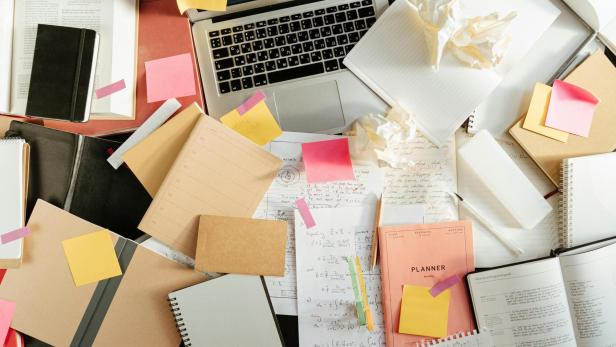
Notiz-Apps verhindern Schreibtischchaos im Idealfall (Symbolbild).
Alternativen zu Evernote: Notiz-Apps Obsidian und Joplin im Test
Seit mehr als 12 Jahren bin ich Power-Userin von Evernote. Alle meine spontanen Ideen – für futurezone-Artikel genauso wie für Geburtstagsgeschenke – speichere ich in der Notiz-App, genauso wie Pack- und Einkaufslisten oder Filme, die ich anschauen will. Am wichtigsten ist allerdings meine Link-Sammlung: Mehr als 10.000 davon habe ich mit Titel, Schlagwörtern, Zitaten und eigenen Gedanken gespeichert, weil mir die Lesezeichen-Funktion von Browsern nicht reicht.
Ich öffne Evernote mehrmals täglich. Um etwas aufzuschreiben, um etwas nachzuschauen, oder dieses eine alte Rezept zu Dumpster-Fire-Cookies, die unsere Gegenwart so gut abbilden, wiederzufinden. Ohne meine Tausenden Notizen, synchronisiert zwischen Smartphone, Tablet, Desktop und wenn nötig auch in irgendeinem fremden Browser, fühlt sich mein Hirn nicht mehr komplett an. So sehr habe ich mich schon daran gewöhnt.
Evernote verkauft, App wird quasi unbenutzbar
Die Evernote-App wurde für mich im Jahr 2021 eine Zeit lang quasi unbenutzbar. Wenn sie nicht direkt crashte, wurden Notizen gar nicht oder doppelt synchronisiert, oder Änderungen nicht gespeichert. Ich erinnere mich, wie ich – noch während des Studiums – einmal eineinhalb Stunden lang in der Bibliothek saß und Zitate aus einem Buch in eine Evernote-Notiz auf meinem iPad abtippte, die dann einfach verschwand. Keine Möglichkeit der Wiederherstellung.
Der Leidensdruck war groß, nicht nur bei mir, wie unzählige frustrierte Reddit-Posts von damals zeigen. Das Problem: Ich war schon vor 5 Jahren „locked-in“ im Evernote-Universum. Aber mir reichte es. Ich wollte zumindest einmal ernsthaft versuchen, eine Alternative für die Software zu finden. Und um dieses Unterfangen geht es in diesem Test.
Obsidian vs. Joplin im Kurzvergleich
Obsidian
- + quasi unendlich viele Einstellungsmöglichkeiten
- + Fokus auf Privatsphäre: Ende-zu-Ende-Verschlüsselung
- + Canvas-Funktion für praktische Übersicht
- – Funktionsumfang überfordert am Anfang leicht
- – keine Browser-Version
Joplin
- + schnell eingerichtet
- + Zeichenfunktion innerhalb von Notizen
- + günstig
- – synchronisiert manchmal langsam
- – keine Browser-Version
Obsidian
Obsidian ist eine gratis Open-Source-Software aus Kanada, die für Windows, Mac, Linux, Android und iOS verfügbar ist. Die Sync-Option kostet monatlich ab 5 Dollar, selbst hosten wäre auch möglich, aber das ist mir zu viel Aufwand.
Obsidian positioniert sich idealistisch, mit Fokus auf Privatsphäre und Unabhängigkeit von Investoren. Es will auch future-proof sein und nutzt dafür offene Dateiformate, sodass man seine Notizen ohne Probleme in andere Software übertragen können soll.
Installation und Schnellstart
Die Desktop-App ist schnell installiert, mit der Option „Schnellstart“ ist das Programm sofort einsatzbereit. Notizen kann man in Markdown oder in einem Rich-Text-Editor einfach erstellen und formatieren, von Überschriften-Hierarchien über Zitatblöcke, Fußnoten und Listen zum Abhaken ist alles möglich. Bilder und PDFs kann man per Copy-Paste oder durch Drag-and-Drop einfügen.
Zum Übertragen meiner bestehenden Evernote-Notizen installiere ich das Importer-Plugin. Doch bevor ich irgendetwas importieren kann, muss ich erst meine 11871 Notizen aus Evernote exportieren. Das geht pro einzelnem „Notizbuch“ als .enex-Datei und dauert tatsächlich stundenlang.
Import
Beim Import in Obsidian bekomme ich schließlich einige Fehlermeldungen: Notizen mit Sonderzeichen (*“\/<>:|?) im Titel können nicht gespeichert und damit nicht importiert werden. Ich bemerke, dass Erstell- und Änderungsdatum nicht übertragen wird.
Ich fange nochmal von vorne an, mithilfe der extra Software Yarle. Ich kämpfe mit schlecht beschriebenen Einstellungsmöglichkeiten und sehe anschließend meinem Laptop beim Heißlaufen zu. Das Programm konvertiert .enex-Dateien (Evernote-Standard) in .md-Dateien (Markdown, Standard in Obsidian). Einige Notizen (viele mit Sonderzeichen im Originaltitel) gehen in diesem Prozess verloren, das ist sehr ärgerlich. Das Hochladen in die Ende-zu-Ende-verschlüselte Cloud dauert nochmals einige Stunden.
Unendliche Anpassungsmöglichkeiten
Obsidian hat eine große Community, die viele Plug-Ins und Design-Oberflächen für die Software entwickelt hat – und in ihrer Begeisterung zugegeben gelegentlich leicht sektenartig wirkt. Das macht die Notiz-App zwar endlos personalisierbar, überfordert mich allerdings erstmal.
Auch die Notizen selbst, die eigentlich nicht mehr als einzelne Dateien in einem bestimmten Ordner auf der Computer-Festplatte sind, kann man mit Markdown und dem YAML-Format vielseitig anpassen. Erstellungsdatum, Tags, Autor, URL, Rechnungsdatum – man kann Felder für alle möglichen Informationen erstellen und später auch danach filtern.
Kein automatischer „Home Screen“
Obsidian erinnert mich beim Öffnen vom Aussehen her an einen Webbrowser. Angezeigt werden die zuletzt geöffneten Tabs, d.h. Notizen, sodass ich gleich weitermachen könnte, wo ich aufgehört habe.
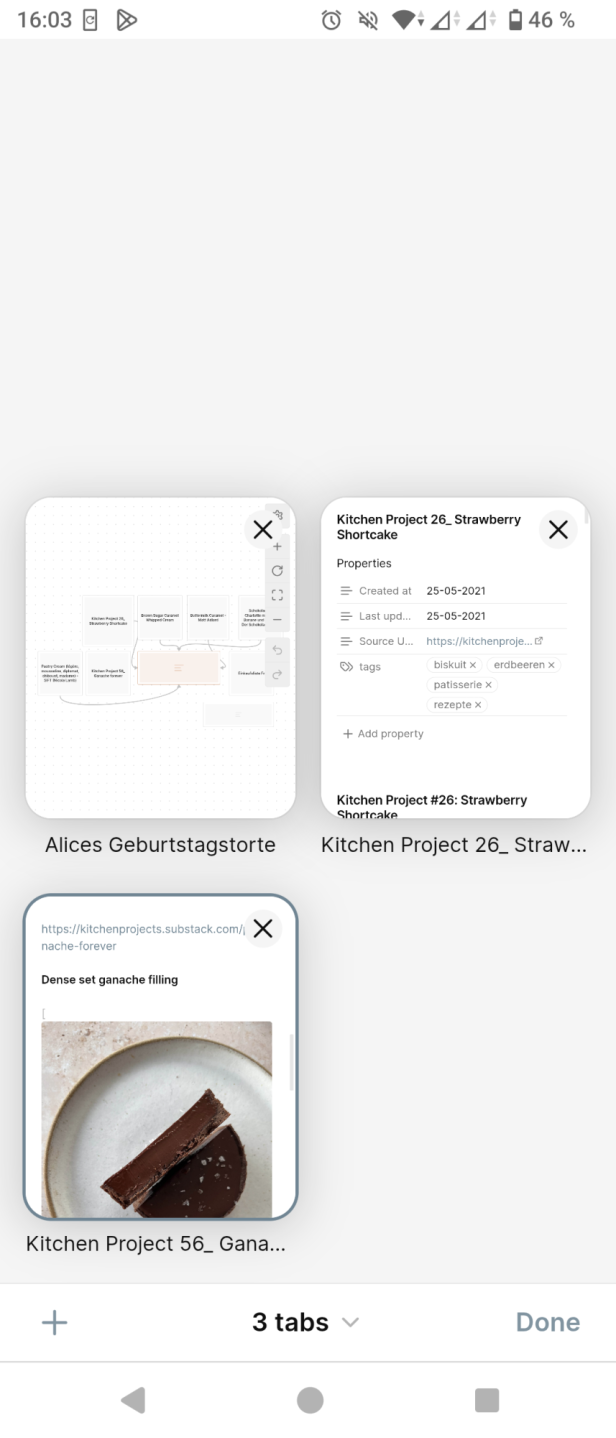
Man kann auch auf dem Smartphone mehrere Notizen gleichzeitig öffnen, die Anzeige ähnelt einem Webbrowser.
© Screenshot
Evernote bietet automatisch eine „Karten-Ansicht“ verschiedener Notizen, sodass ich auf einen Blick z.B. die letzten 5 gespeicherten Rezepte mit zugehörigen Bildern sehen kann. In Obsidian ist so eine Funktion nicht standardmäßig vorgesehen, stattdessen gibt es nur eine Listenansicht mit Notiztiteln.
Diese visuelle Übersicht der zuletzt bearbeiteten oder hinzugefügten Notizen fehlt mir, sie war in Evernote quasi mein Homescreen. In Obsidian könnte ich sie bestimmt mit Plug-ins oder etwas eigenem Code nachbauen – nur wie, das weiß ich noch nicht.
Graphen und Querverweise
Es ist aber keineswegs so, dass Obsidian keine Funktionen für visuell orientierte Menschen bietet. Die Graphen-Funktion zeigt die Beziehungen zwischen den eigenen Notizen an, was vor allem dann hilfreich ist, wenn man viele Querverweise einfügt. Mit deren Hilfe könnte man sich recht einfach sein eigenes Wiki bauen, um die eigenen Notizen zu strukturieren.
Evernote hat das nicht in diesem Ausmaß vorgesehen, bei mir zeigt die Graphen-Ansicht deshalb nur tausende alleinstehende Punkte. Ich könnte mir aber vorstellen, dass mir die Funktion in Zukunft nützlich werden könnte, zum Beispiel, um Notizen eines bestimmten Themas zu clustern.
Canvas-Funktion sorgt für tolle Übersicht
Ein Feature, das mich sehr begeistert, ist Canvas. Das ist eine Art Leinwand, auf die man einzelne bestehende Notizen anordnen und auch kleine Zusatznotizen hinzufügen kann. Man kann diese dann farblich markieren oder mit Pfeilen verbinden. Das Beste daran ist, dass die einzelnen Notizen auf einem Canvas nicht statisch sind. Man kann darin herumscrollen und auch Änderungen vornehmen.
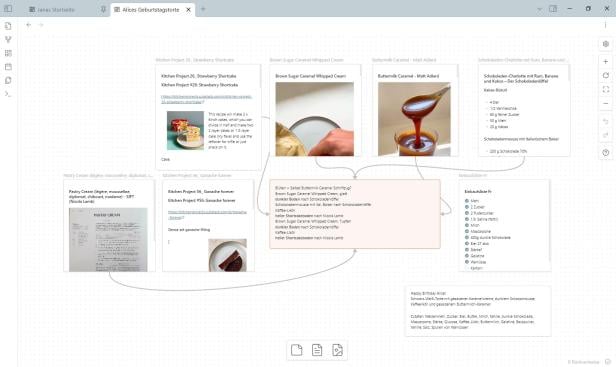
Die Canvas-Funktion von Obsidian ist praktisch, z.B. zum Torten-Planen.
© Screenshot
Ich habe den Canvas zur Planung einer aufwendigen Torte ausprobiert. Dafür habe ich die Notizen mit den Rezepten der einzelnen Komponenten zusammengetragen sowie eine Übersicht geschrieben, wie ich sie am Ende zusammenbauen werde. Die Einkaufsliste mit Häkchen zum Abhaken fand auch noch Platz.
Viele Tastenkombinationen
Obsidian ist ziemlich Tastatur-orientiert. Sämtliche Funktionen lassen sich mit einer Tastenkombination verbinden, einige sind schon standardmäßig belegt. Strg+N erstellt eine neue Notiz, Strg+O öffnet eine Bestehende und zeigt im Dropdown-Menü auch die zuletzt bearbeiteten Notizen an.
Übliche Tastenkombinationen zur Formatierung zum Beispiel Strg+B für fett, Strg+I für kursiv oder Strg+K für einen Hyperlink funktionieren ebenfalls. Wer lieber mit der Maus arbeitet, findet all das auch per Rechtsklick im Menü.
Android-App mit ähnlichem Funktionsumfang
Die App startet auf meinem Android-Smartphone ziemlich langsam und lädt auch wenn sie bereits offen war immer wieder mal einige Sekunden. Fürs schnelle Erstellen von Notizen zu spontanen Einfällen ist das ziemlich unpraktisch.
Die Suche dauert bisweilen auch recht lang, aber in meinem Fall sind mehr als 11.000 Dateien zu durchforsten, deswegen kann ich drüber hinwegsehen. Die Möglichkeit, wie am Desktop mehrere Notiz- oder Canvas-Tabs offen zu halten, finde ich dagegen ziemlich praktisch.
Ansonsten bietet die Android-App die gleichen Funktionen wie die Desktop-Software. Eine konfigurierbare Taskleiste hilft bei der Formatierung, auch mobil könnte man alles in Markdown schreiben.
Webclipper
Ein Browser-Plug-In zum schnellen Speichern von Links (meinem hauptsächlichen Use Case) gibt es für Chrome, Safari, Firefox, Edge und weitere. Mit einem Klick auf das entsprechende Symbol erfasst es Titel, URL, Veröffentlichungsdatum sowie den ganzen Webseiteninhalt und erstellt daraus eine neue Notiz.
Ich will nicht unbedingt die volle Länge eines Artikels speichern, weil meine Notizensammlung dann nur noch unnötig größer und langsamer wird. Wenn ich vor dem Klick auf den Webclipper eine Passage markiere, wird nur die gespeichert. Im Webclipper-Dialog kann man Tags ergänzen und den Speicherort auswählen. Außerdem gibt es die Möglichkeit, Notiz-Vorlagen zu verwenden. Im mobilen Browser funktioniert der Webclipper vergleichbar.
Keine Web-Version, aber Veröffentlichungs-Funktion
Obsidian bietet anders als Evernote keine Webversion für den Browser. Das heißt, mal-schnell-auf-einem-fremden-Gerät-was-nachschauen wird für mich anders als bei Evernote nicht mehr möglich sein (wobei auch die Evernote-Web-Version eher schlecht als recht funktioniert). Weil die App aber auf quasi allen Systemen läuft und die Synchronisation nicht auf eine bestimmte Anzahl von Geräten beschränkt ist, sollte das kein Problem für mich sein.
Ich habe längst (noch) nicht alle Features von Obsidian getestet. So ist es möglich, in einem geteilten „Vault“ – wie der übergeordnete Ordner genannt wird – mit anderen zusammenzuarbeiten. Anders als man es zum Beispiel von Google Docs gewohnt ist, geht das allerdings nicht in Echtzeit.
Außerdem bietet Obsidian eine Veröffentlichungs-Funktion, die vernetzte Notizen im Web verfügbar macht. So kann man zum Beispiel ein eigenes Wiki oder Dokumentation zu einer Software veröffentlichen. Das kostet ab 8 Dollar pro Monat.
Joplin
Joplin ist eine Open-Source-Software aus Frankreich, die kostenlos für Windows, macOS, Linux, sowie Android und iOS verfügbar ist. Joplin Cloud zur Synchronisation der eigenen Notizen ist ab 2,40 Euro pro Monat zu haben, Studierende bekommen darauf noch 50 Prozent Rabatt.
Wer Wert auf volle DSGVO-Konformität legt, ist mit Joplin gut beraten, die Server stehen nämlich alle in Frankreich und werden noch dazu mit Ökostrom betrieben. Alternativ könnte man die eigenen Notizen u.a. über Dropbox, OneDrive oder NextCloud synchronisieren.
Wie Obsidian ist Joplin „offline first” und basiert auf Markdown. Das bedeutet, dass man eigene Notizen recht einfach zu anderen Services übersiedeln könnte.
Installation klappt problemlos
Die Installation auf Windows und Android klappt problemlos. Der Import meiner .enex-Dateien aus Evernote geht nur für jedes Notizbuch einzeln und dauert 2 ganze Tage. Bei meinem Link-Notizbuch mit über 5000 Einträgen glaube ich, Joplin hätte einfach aufgehört zu funktionieren, aber irgendwann ist es so weit, meine Notizen sind alle da. Ich verbinde die Software mit dem Online-Synchronisationsservice, warte weitere Stunden und lade die Daten anschließend auf mein Smartphone herunter.
Vermutlich habe ich jetzt alle Notizen dort, wo sie sein sollen. Sicher sein kann ich nicht, die angezeigte Fehlermeldung über die misslungene Synchronisation einzelner Notizen gibt keine genaueren Infos und lässt sich auch nicht wegklicken.
Notizen mit viel Formatierungsspielraum
Immerhin gibt es keine Einschränkungen, was die Zeichen im Notiz-Titel angeht, auch Anführungszeichen, Doppelpunkte oder Klammern sind kein Problem für Joplin. Auch die kleinen Link-Vorschau-Bilder, die der Evernote-Webclipper erstellt, hat Joplin im Gegensatz zu Obsidian übernommen.
Die Notizen bieten viel Formatierungsspielraum, im Rich-Text-Editor oder per Markdown. Auch mit mathematischen Formeln und Diagrammen kommt die Software klar.
Listenansicht ohne Bilder
Die Startansicht von Joplin ähnelt der Notizen-Ansicht von Evernote: Links eine Spalte mit den Notizbüchern, in der Mitte eine Liste an Notizen und rechts die Vorschau der gerade ausgewählten Notiz. Eine Notiz in einem Extra-Fenster zu öffnen ist nicht möglich, was ich sehr unpraktisch finde.
Die Liste in der Mitte kann ich nach verschiedenen Eigenschaften (Erstellungsdatum, Änderungsdatum, Titel, etc) sortieren. Dabei komme ich der Übersicht, die ich von Evernote gewohnt bin, recht nahe, mit dem Unterschied, dass Joplin nur Text und keine Bilder anzeigt. Für meine Zwecke (siehe die Tortenplanung in Obsidian) ist das nicht ideal. Überhaupt wirkt das Design sehr generisch, lieb- und leblos.
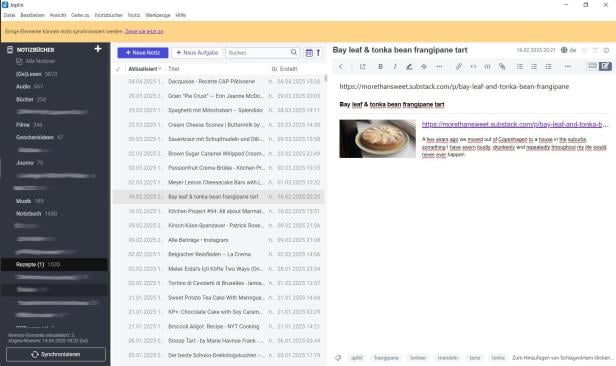
Joplin ist in seinem Layout Evernote sehr ähnlich.
© Screenshot
Android-App mit Zeichenfunktion
Die Android-App für Joplin startet im Vergleich zu der von Obsidian viel schneller und liefert auch zügiger Suchergebnisse. Allerdings erscheinen mir meine tausenden Notizen darin wie eine Wand aus Text – Bildervorschauen gibt es auch hier nicht.
Beim Erstellen von Notizen gibt es die üblichen Formatierungsmöglichkeiten in einer Taskleiste. Es ist auch möglich, direkt in der App zu Zeichnen. Damit lassen sich Skizzen schnell festhalten. Hat man ein größeres Gerät mit Stift, z.B. ein iPad, könnte man diese Funktion noch besser ausnutzen als ich mit meinem Smartphone.
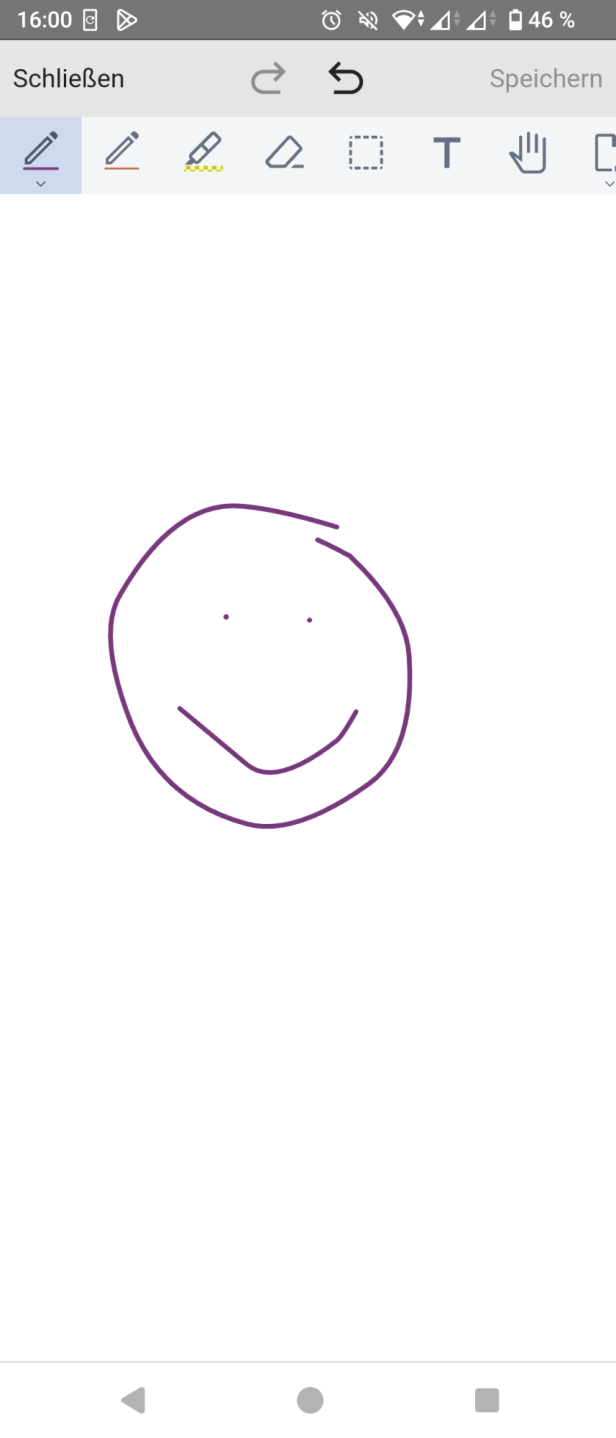
Auf einem größeren Screen könnte man die Zeichenfunktion innerhalb einer Notiz noch besser ausnutzen.
© Screenshot
Ich hatte in meinem Test allerdings immer wieder mal Synchronisierungsprobleme mit der Joplin Cloud. Ich wollte zum Beispiel eine Notiz, die ich auf dem Smartphone begonnen hatte, auf dem Desktop weiterbearbeiten, doch sie tauchte dort einfach nicht vollständig auf. Dass diese Kernfunktion nicht immer zuverlässig läuft, schreckt mich ab.
Webclipper
Auch für Joplin gibt es ein Browser-Plug-In zum Speichern von Links. Ein Klick auf das Symbol in der Symbolleiste öffnet ein Fenster mit vielen Auswahlmöglichkeiten. Man kann die Webseite „vereinfacht“ speichern oder komplett als HTML oder Markdown.
Auch eine Textauswahl, ein Screenshot oder nur die URL (wie bei einem klassischen Lesezeichen) ist möglich. In dem Dialog lassen sich auch gleich Tags und Speicherort auswählen. Diese vielen Einstellungsmöglichkeiten finde ich ziemlich praktisch.
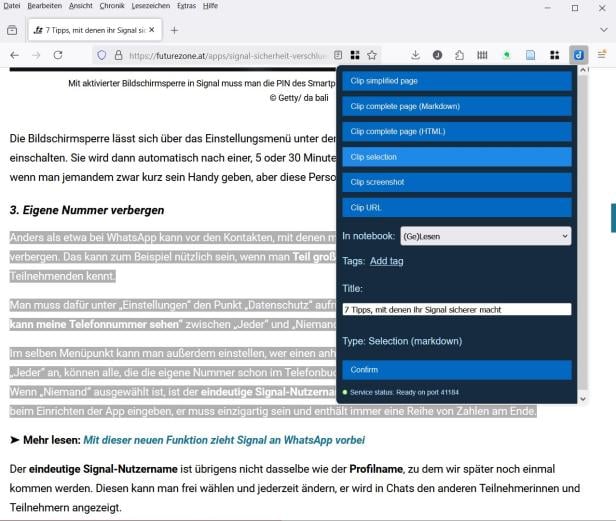
Der Joplin WebClipper bietet viele Einstellungsmöglichkeiten.
© Screenshot
Notiz per E-Mail aber keine Web-Version
Zusätzlich kann man die Notiz-per-E-Mail-Funktion einrichten. Wenn man dann eine E-Mail an die entsprechende Adresse schickt, landet diese automatisch im „Inbox“-Ordner.
Joplin funktioniert in der Synchronisation eher wie Obsidian und weniger wie Evernote. Das heißt, eine Web-Version für den Browser gibt es auch hier nicht.
Fazit
Joplin zeigte sich im Test als viel einsteigerfreundlicher als Obsidian und ist auch weit günstiger. Wer nur hin und wieder Einkaufslisten oder kurze Gedanken festhalten will, ist damit gut beraten. Ganz besonders gilt das für die, die sich von US-Techunternehmen abwenden wollen und stattdessen lieber ein Open-Source-Projekt aus Frankreich unterstützen wollen.
Am Ende waren mir die vielen Einstellungsoptionen von Obsidian aber lieber als das Out-of-the-Box-Prinzip von Joplin, das mich optisch nicht besonders ansprach. Auf YouTube gibt es unzählige Videos, die die Möglichkeiten von Obsidian aufzeigen und im Detail erklären. Bis ich mir alles so eingerichtet habe wie gewünscht, werden bestimmt noch Wochen vergehen, aber dass ich damit gleichzeitig Evernote hinter mir lassen kann, ist es mir wert.



Kommentare